Hỗ trợ tư vấn
Tư vấn - Giải đáp - Hỗ trợ đặt tài liệu
Mua gói Pro để tải file trên Download.vn và trải nghiệm website không quảng cáo
Tìm hiểu thêm »Zalo không chỉ là một ứng dụng nhắn tin, gọi điện miễn phí, tại đây chúng ta cũng có thể chia sẻ hình ảnh, video lên dòng thời gian để cho bạn bè theo dõi. Mới đây, cũng giống với Facebook, Zalo đã cho ra mắt chính thức tính năng “Kỷ niệm năm xưa”.
Với tính năng này, chúng ta có thể chia sẻ lại những bài viết mà mình đã đăng của ngày này trong những năm trước. Để sử dụng tính năng này một cách dễ dàng, thì sau đây Download.vn mời các bạn cùng theo dõi bài viết hướng dẫn xem lại “Kỷ niệm năm xưa” trên Zalo.
Tải Zalo trên Android Tải Zalo trên iOS
Bước 1: Đầu tiên, hãy mở ứng dụng Zalo trên điện thoại lên, sau đó truy cập vào trang cá nhân của mình.
Bước 2: Trong trang cá nhân Zalo, nhấn vào mục Kỷ niệm năm xưa.
Bước 3: Lúc này giao diện của mục Kỷ niệm năm xưa xuất hiện, vuốt màn hình sang phía bên trái để xem lại bài đăng năm xưa.
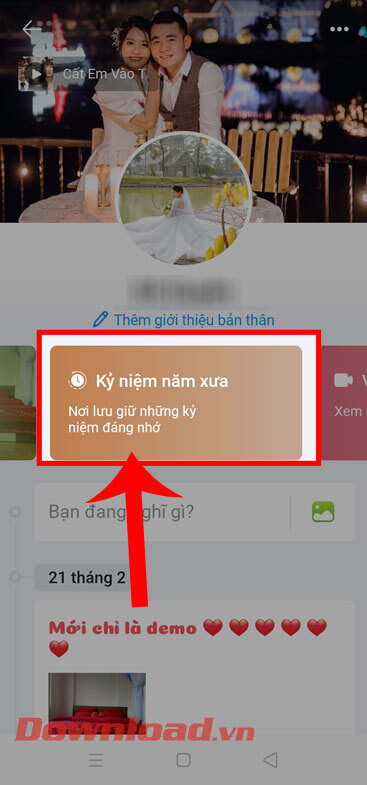

Bước 4: Trên màn hình khi này sẽ xuất hiện bài viết năm xưa của mình, hãy ấn vào nút Chia sẻ để đăng lại bài viết.
Bước 5: Viết caption mới cho bài viết, rồi chạm vào nút Chia sẻ ở góc bên phải phía trên màn hình.
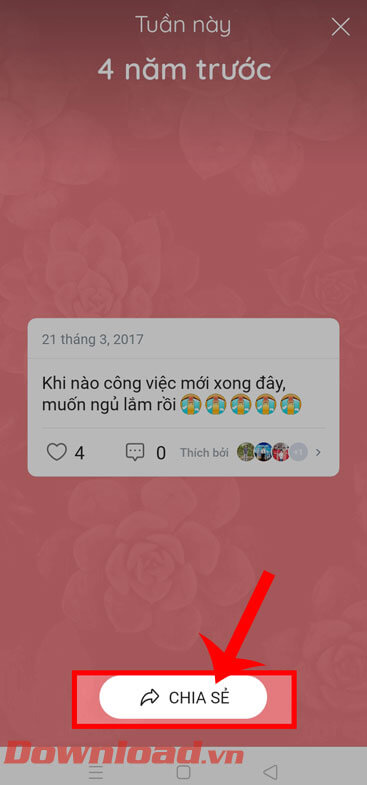
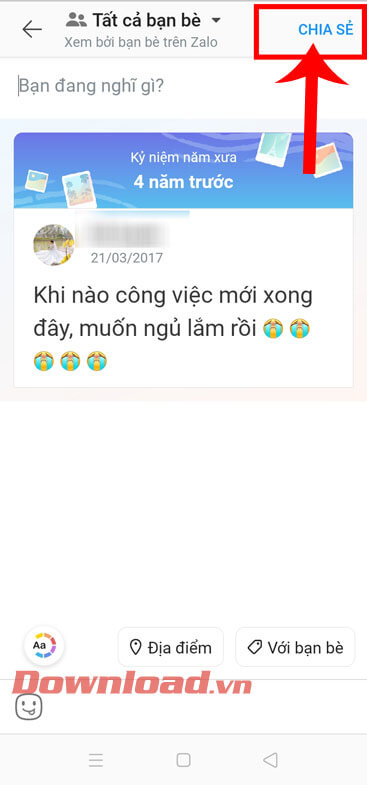
Bước 6: Ngoài ra, ở đây chúng ta cũng có thể đăng hình ảnh, video mới để những năm sau mình có thể chia sẻ lại, bằng cách nhấn vào nút Đăng bài.
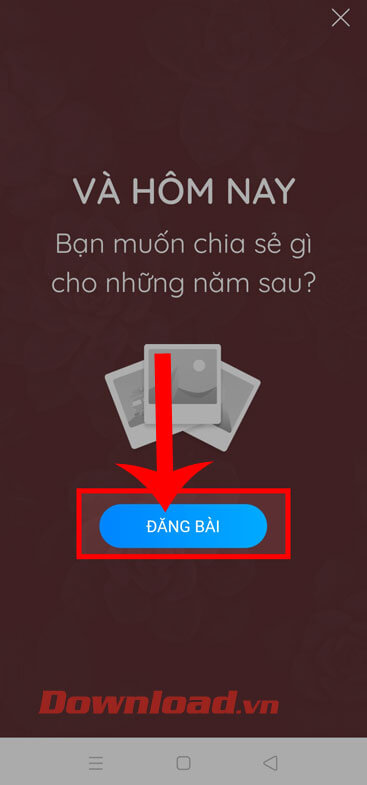
Ngoài ra các bạn cũng có thể theo dõi thêm một số bài viết khác về thủ thuật Zalo như:
Chúc các bạn thực hiện thành công!
Theo Nghị định 147/2024/ND-CP, bạn cần xác thực tài khoản trước khi sử dụng tính năng này. Chúng tôi sẽ gửi mã xác thực qua SMS hoặc Zalo tới số điện thoại mà bạn nhập dưới đây: